
Cómo desactivar los perfiles de Google Chrome

Google Chrome es uno de los navegadores web más populares debido a su facilidad de uso y capacidad para personalizar la experiencia del usuario mediante la creación de perfiles. Los perfiles permiten a los usuarios compartir el mismo navegador con otras personas sin mezclar sus propias configuraciones, marcadores y descargas. Aunque los perfiles son convenientes, a veces es necesario desactivarlos. Esta guía detallada lo ayudará a desactivar los perfiles de Google Chrome.
¿Por qué desactivar los perfiles de Google Chrome?
En ciertos casos, es posible que necesite desactivar los perfiles de Google Chrome. Por ejemplo, si ya no necesita compartir su navegador con otros usuarios, o si desea simplemente volver a tener una sola cuenta. A continuación se detallan los pasos necesarios para desactivar los perfiles de Google Chrome.
Cómo desactivar los perfiles de Google Chrome
- Abre Google Chrome en tu ordenador.
- Haz clic en el botón de menú de Chrome ubicado en la esquina superior derecha de la pantalla (tres puntos verticales).
- Selecciona "Configuración" en el menú desplegable.
- Desplázate hacia abajo hasta que encuentres la sección "Personas".
- Haz clic en "Administrar personas".
- Selecciona el perfil que deseas desactivar.
- Haz clic en "Eliminar".
- En el cuadro de diálogo emergente, haz clic en "Eliminar" para confirmar la eliminación del perfil seleccionado.
- Repite los pasos 6-8 para remover todos los perfiles que desees desactivar.
- Cierra la pestaña de configuración de Chrome.
Preguntas frecuentes
¿Qué le sucede a la información de mi perfil si lo desactivo?
Toda la información del perfil desactivado se eliminará, incluyendo los marcadores, las descargas y los datos de navegación. Sin embargo, si creas un nuevo perfil, aún tendrás acceso a las descargas y marcadores almacenados en tu cuenta de Google.
¿Puedo deshacer la eliminación de un perfil?
No, la eliminación de un perfil es permanente. Deberás crear un nuevo perfil para reemplazar el perfil eliminado.
¿Debo desactivar todos los perfiles de Google Chrome?
No necesariamente. Solo necesitas desactivar los perfiles que ya no necesitas.
¿Cómo creo un nuevo perfil después de desactivar uno anterior?
Para crear un nuevo perfil, sigue los mismos pasos que para desactivar un perfil, pero haz clic en el botón "Agregar persona" en el paso 6.
Conclusión
Si estás buscando desactivar los perfiles de Google Chrome, este artículo te proporcionó una guía detallada de los pasos necesarios para hacerlo. Al seguir estos sencillos pasos, podrás eliminar los perfiles innecesarios y tener una experiencia más sencilla al utilizar Google Chrome. ¡Prueba estos pasos hoy mismo para optimizar tu experiencia de navegación!








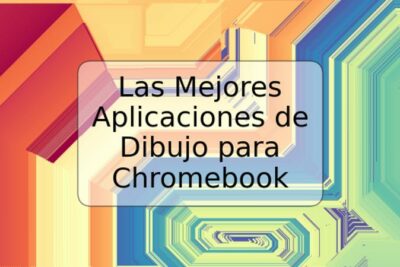

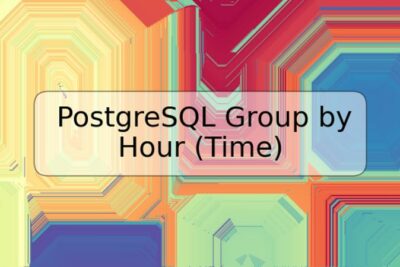

Deja una respuesta